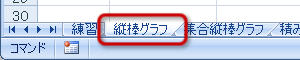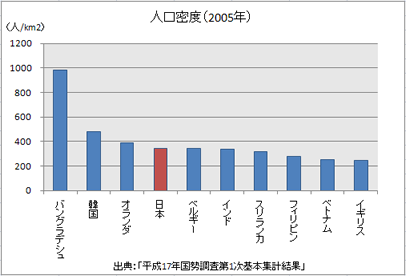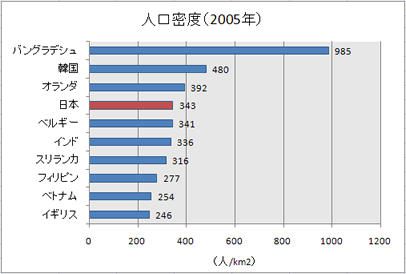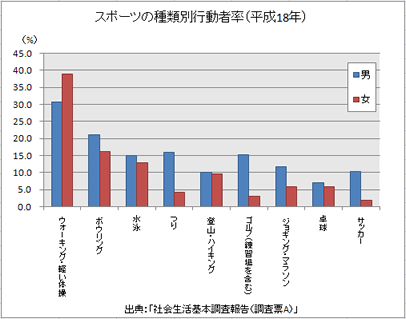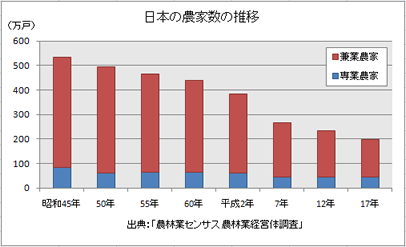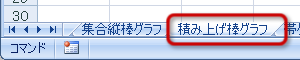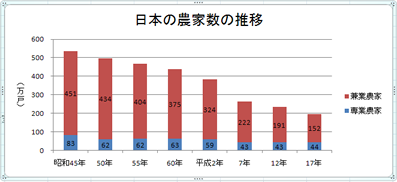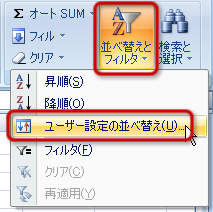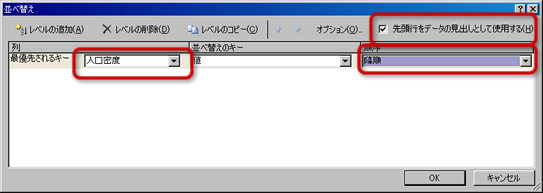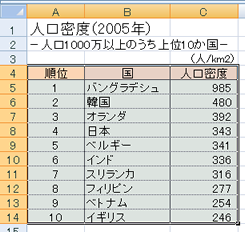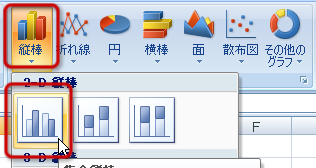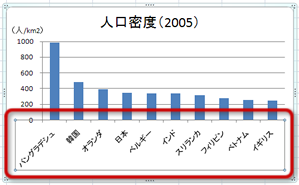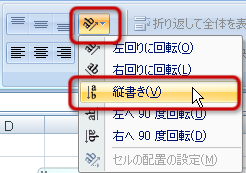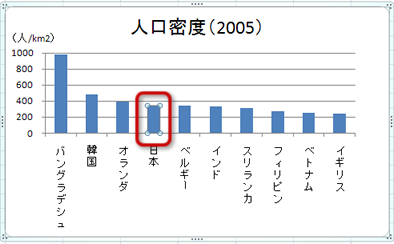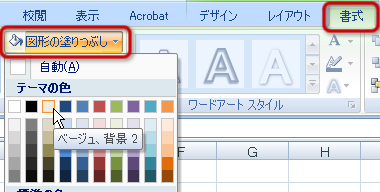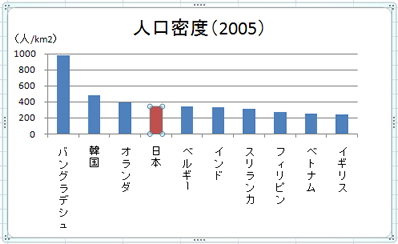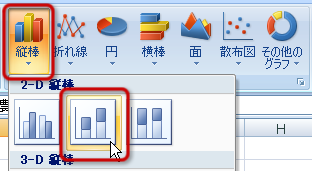棒グラフの作成
これから、さまざまなグラフを作成していきます。
シートを切り替えて、グラフを作成します。
「縦棒グラフ」という名前のシートをクリックして選択してください。
棒グラフ
- 特徴
- 項目ごとの値を幅の長さで表現することで、棒の長短・高低で項目ごとの値を比較する
- 量を比較したり、時間による推移を見る
- 注意点
- 棒の色は項目ごとに統一し、注目させたい項目だけ色を変えるなどして、強調する
- 棒は左端(横棒なら上端)から大きい順に並べるのが基本だが、時間的な順序(年、月など)や慣習的な順序(アンケートの質問項目など)があるときは、その順序にあわせる
- 「その他」の項目は最後(縦棒なら右端、横棒なら下端)
- 項目名が長い場合や項目数が多い場合、値の小さい項目の比較が困難など値の大きさを表現するのに長い棒のほうが良い場合は、横棒グラフが適している
棒グラフの作成
それでは、「縦棒グラフ」のシートにある表(A4〜C14セル)から、
棒グラフ(縦棒グラフ)を作成します。
データの並べ替え
グラフを作成する準備段階として、グラフの元になる表のデータを並び替えます。
上の「注意点」でも説明したように、
とくに順序に決まりがなければ、
値の大きい順にデータを並べてからグラフを作成します。
そのため、まずは表のデータの並び替えの処理をしましょう。
- 表全体(A4〜C14セル)をマウスでドラッグして範囲選択する
- 「ホーム」タブの「編集」グループにある、「並び替えとフィルタ」ボタンをクリックする
- 表示されるメニューから「ユーザ設定の並び替え」を選択する
- 「並び替え」ウィンドウが表示される
- 「先頭行をデータの見出しとして使用する」にチェックが入っていることを確認する
(チェックが入っていると、選択した範囲の最初の行を見出しとして処理する)
- 「最優先されるキー」の列の項目をクリックして「人口密度」を選択する
- 「最優先されるキー」で順序の項目をクリックして「降順」(値の大きいものからの順)を選択する
- 「OK」ボタンをクリックすると、選択した範囲が、人口密度の値が大きい順に並び替えされる
縦棒グラフの作成
次のようにして、縦棒グラフを作成してみましょう。
- B4〜C14セルをマウスをドラッグして範囲選択する
- 「挿入」タブの「グラフ」グループにある「縦棒」ボタンをクリックする
- メニューから「2-D縦棒」の「2-D集合縦棒」を選択する
- グラフが作成される
作成できたら、グラフに次の設定をしてください。
- グラフのタイトルを「人口密度(2005年)」にして、フォントの「太字」を解除する
- 凡例は表示を「なし」にする
- 縦軸の軸ラベルを「(人/km2)」にして、フォントの「太字」を解除する
- 縦軸の軸ラベルを縦軸の目盛りの上に配置する
(マウスでドラッグすると移動できる)
- 縦軸の目盛りは最大値を「1000」までで、目盛間隔は「200」にする
次に、横軸の項目名(国名)を縦書きに設定しましょう。
- 横軸の項目名の部分をクリックして選択する
(項目名のまわりに枠線が表示される)
- 「ホーム」タブの「配置」グループにある、「方向」ボタンをクリックする
- メニューから「縦書き」を選択する
グラフの設定
棒グラフの仕上げとして、
日本の棒グラフが目立つように、色を変更しましょう。
- グラフの「日本」の棒グラフだけを何回かクリックして、「日本」の棒グラフだけを選択する
- 「グラフツール」→「書式」タブの「図形のスタイル」グループにある「図形の塗りつぶし」ボタンの右側の「▼」をクリックする
- メニューから「赤」を選択する
- 「日本」の棒グラフだけが赤色で塗りつぶされる
棒グラフの応用
集合棒グラフの作成
- 特徴
- 横に並べた複数のデータ系列の値を一度に比較できる
- 項目間の違いも比較できる
上のグラフでは、
スポーツの種別ごとに、過去1年間にそのスポーツを行った人がどのくらいいるか(行動者率)を男女で比較したグラフになります。
また、先ほどの「グラフ作成の練習」で作成したグラフが、
集合グラフになります。
第1次産業・第2次産業・第3次産業の就業者数を集合棒グラフにすることで、
それぞれの年度でのそれぞれの産業の人数を比較したり、
構成比の推移を表現することができます。
積み上げ棒グラフの作成
- 特徴
- 複数のデータ系列の数量の比較をするのに適している
- 複数のデータ系列の合計がその項目の積み上げた棒の長さになる
- 項目間の推移を強調する場合は、項目間を線で結ぶと良い
シートを切り替えて、グラフを作成します。
「積み上げ棒グラフ」という名前のシートをクリックして選択してください。
次のようにして、積み上げ縦棒グラフを作成してみましょう。
- B4〜D12セルをマウスをドラッグして範囲選択する
- 「挿入」タブの「グラフ」グループにある「縦棒」ボタンをクリックする
- メニューから「2-D縦棒」の「積み上げ縦棒」を選択する
- グラフが作成される
作成できたら、グラフに次の設定をしてください。
- 横軸の項目名(年次)が横書きで表示されるように、グラフエリアの大きさを大きくする
- グラフのタイトルを「日本の農家数の推移」にして、フォントの「太字」を解除する
- 凡例は「グラフの右」に配置にする
- 縦軸の軸ラベルを「(万戸)」にして、フォントの「太字」を解除する
- 縦軸の目盛りは最大値を「600」までで、「目盛間隔」は「100」にする
- データラベルを「中央」に表示する
できあがると、次のようなグラフになります
次へ進んでください。